Gestion des vues web
Découvrez comment gérer la collecte de données avec des vues web dans une application mobile.
Conditions préalables
- Application créée et exécutée avec succès avec les SDK installés et configurés.
Objectifs d’apprentissage
Dans cette leçon, vous allez :
- Comprenez pourquoi vous devez accorder une attention particulière aux WebViews dans votre application.
- comprendre le code requis pour éviter les problèmes de suivi ;
Problèmes potentiels de tracking
Des ECID (Experience Cloud Identity) distincts sont générés lorsque vous envoyez des données à partir de la partie native de votre application et d’une vue web dans l’application. Ces ECID distincts génèrent des accès déconnectés et des données de visite et de visiteur exagérées. Vous trouverez plus d’informations sur l’ECID dans la présentation de l’ECID .
Pour résoudre les accès déconnectés et les données gonflées, vous devez transmettre l’ECID de l’utilisateur de la partie native de votre application à un WebView que vous souhaitez peut-être utiliser dans votre application.
L’extension AEP Edge Identity utilisée dans le WebView collecte l’ECID actif et l’ajoute à l’URL au lieu d’envoyer une demande de nouvel ID à Adobe. L’implémentation utilise ensuite cet ECID pour demander l’URL.
Mise en œuvre
Pour implémenter l’affichage web :
Accédez à Luma > Luma > Views > Info > TermsOfServiceSheet, puis localisez la fonction func loadUrl() dans la classe final class SwiftUIWebViewModel: ObservableObject. Ajoutez l'appel suivant pour gérer l'affichage web :
| code language-swift |
|---|
|
L’API AEPEdgeIdentity.Identity.getUrlVariables configure les variables pour que l’URL contienne toutes les informations pertinentes, telles que l’ECID, etc. Dans cet exemple, vous utilisez un fichier local, mais les mêmes concepts s’appliquent aux pages distantes.
Pour en savoir plus sur l’API Identity.getUrlVariables, consultez le guide de référence de l’API d’extension Identity for Edge Network.
Accédez à Android
fun loadUrl() dans le class WebViewModel: ViewModel(). Ajoutez l'appel suivant pour gérer l'affichage web :
| code language-kotlin |
|---|
|
L’API Identity.getUrlVariables configure les variables pour que l’URL contienne toutes les informations pertinentes, telles que l’ECID, etc. Dans cet exemple, vous utilisez un fichier local, mais les mêmes concepts s’appliquent aux pages distantes.
Pour en savoir plus sur l’API Identity.getUrlVariables, consultez le guide de référence de l’API d’extension Identity for Edge Network.
Validation dans l’application
Pour exécuter le code :
- Consultez la section instructions de configuration pour connecter votre simulateur ou votre appareil à Assurance.
- Accédez à la Paramètres dans l’application.
- Appuyez sur le bouton View… pour afficher la Terms of Use.
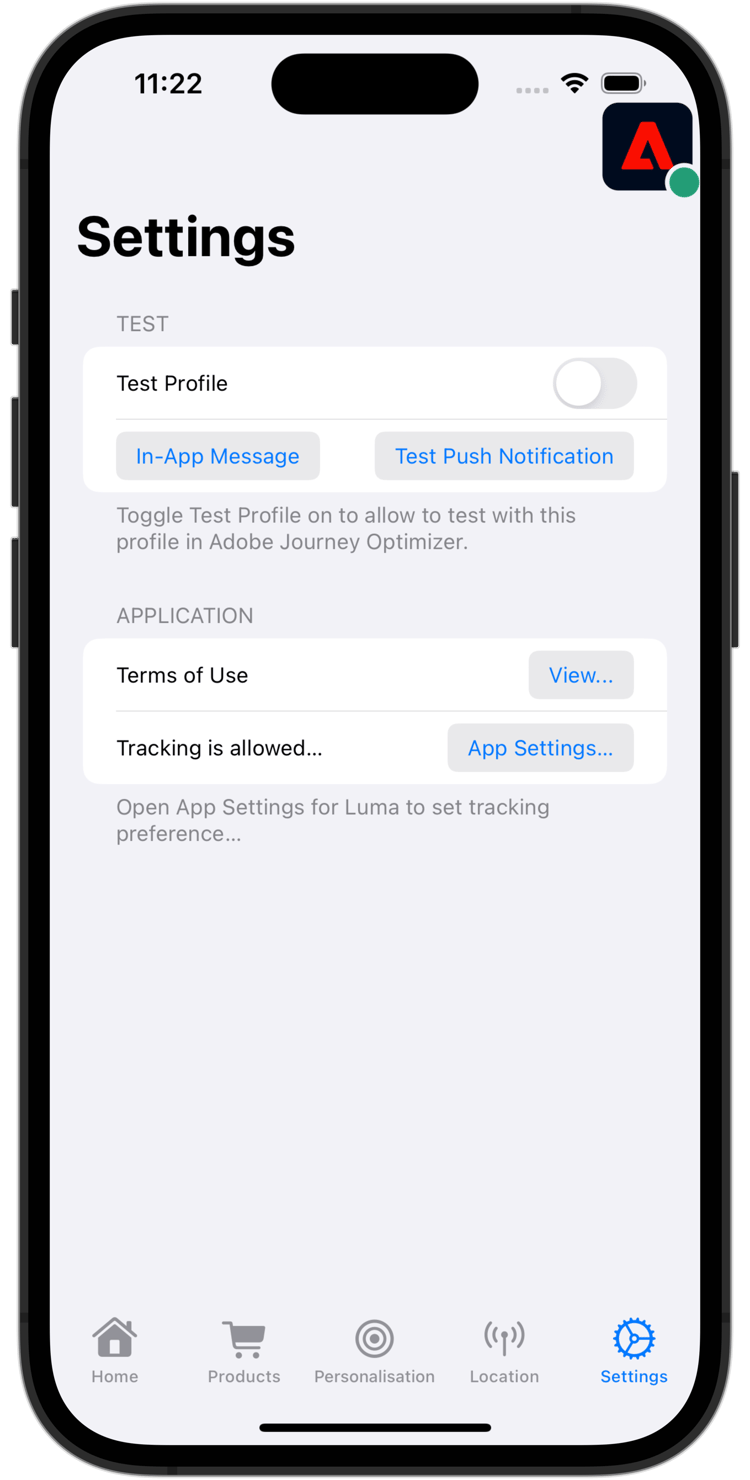

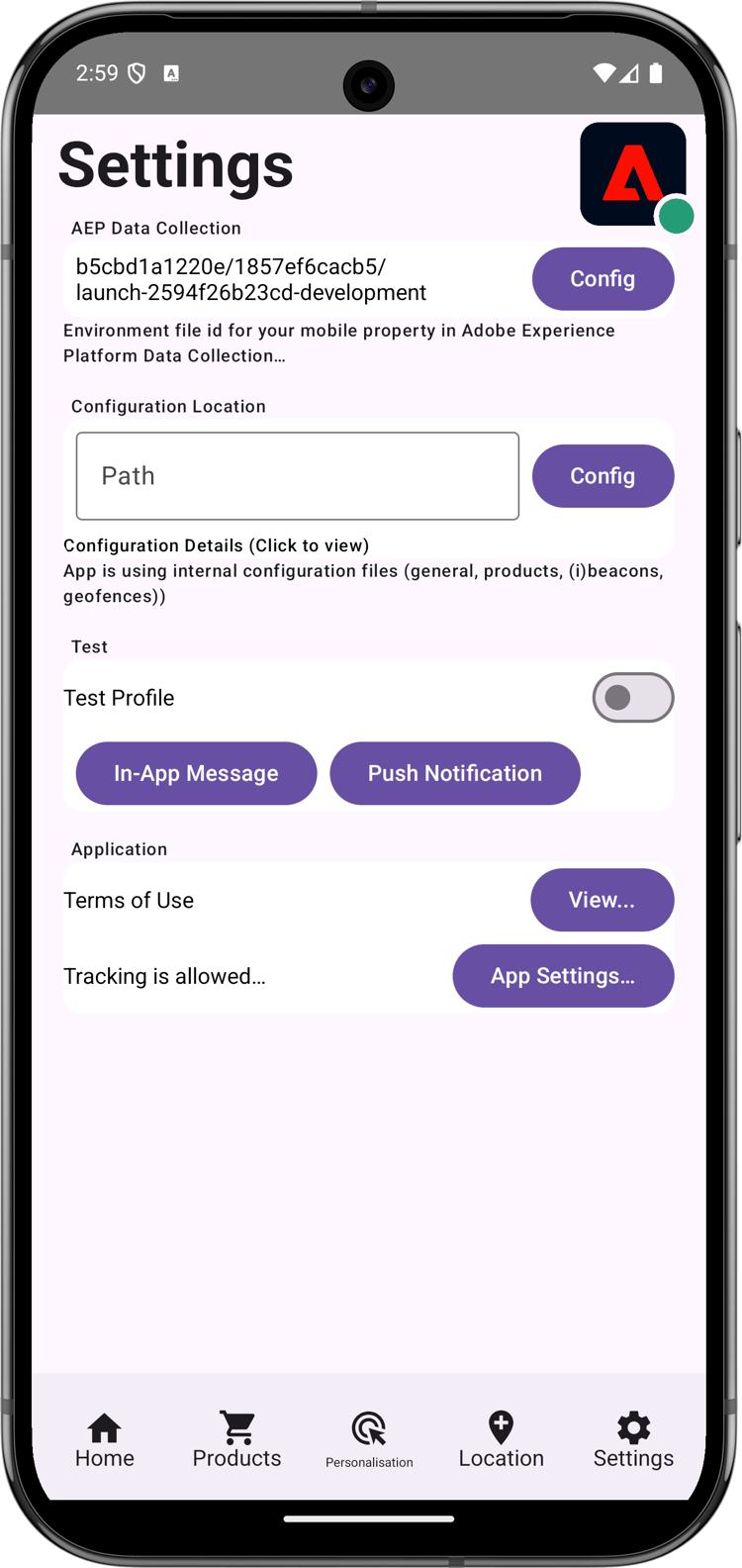
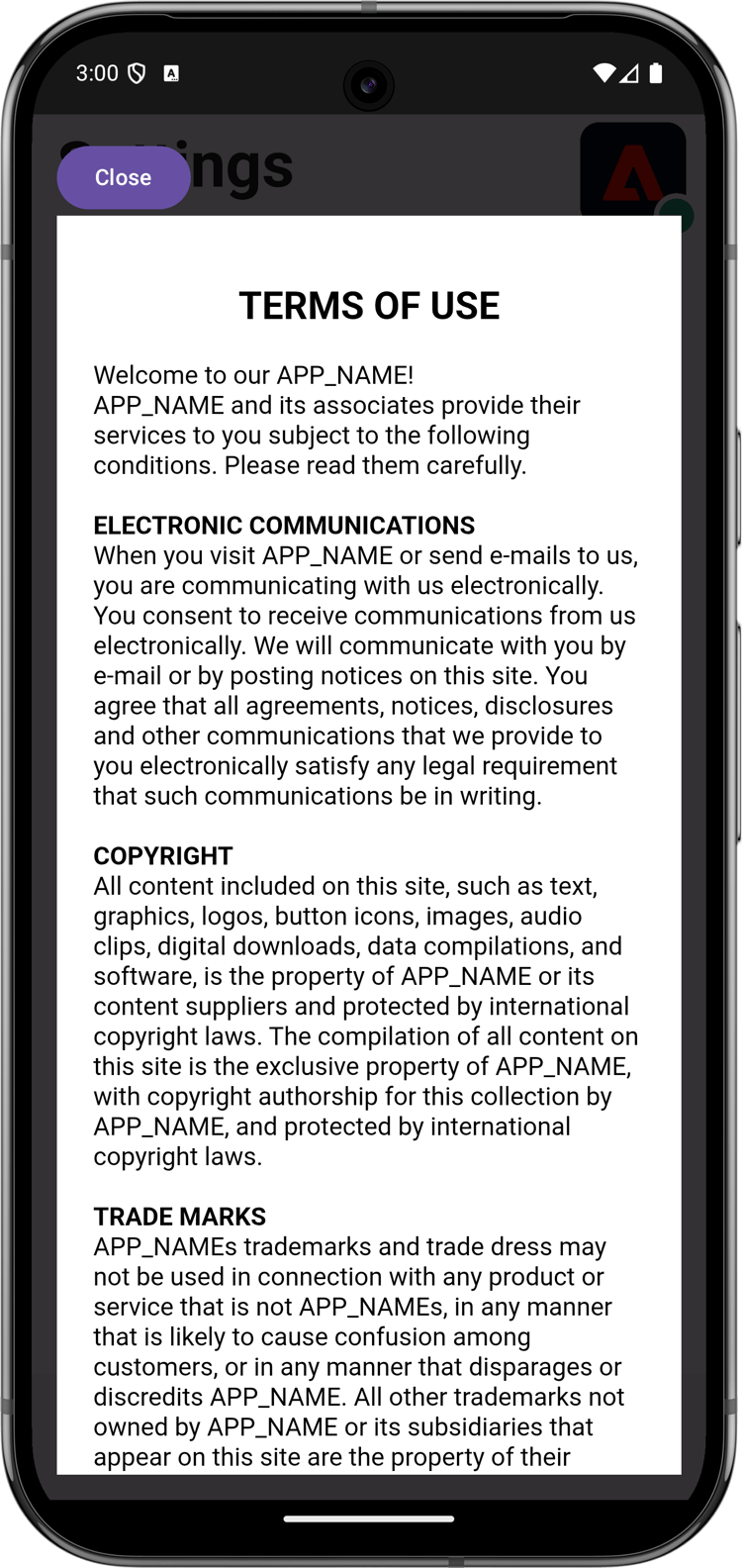
Valider avec Assurance
-
Dans l’interface utilisateur d’Assurance, recherchez l’événement Variables d’URL de réponse d’identité d’Edge du fournisseur com.adobe.griffon.mobile.
-
Sélectionnez l’événement et passez en revue le champ urlvariable dans l’objet ACPExtensionEventData, en confirmant que les paramètres suivants sont présents dans l’URL :
adobe_mc,mcmidetmcorgid.
Un exemple de champ de
urvariablesest visible ci-dessous :-
Original (avec caractères d’échappement)
code language-html adobe_mc=TS%3D1636526122%7CMCMID%3D79076670946787530005526183384271520749%7CMCORGID%3D7ABB3E6A5A7491460A495D61%40AdobeOrg -
Enjolivé
code language-html adobe_mc=TS=1636526122|MCMID=79076670946787530005526183384271520749|MCORGID=7ABB3E6A5A7491460A495D61@AdobeOrg
-
Malheureusement, le débogage de la session web est limité. Par exemple, vous ne pouvez pas utiliser Adobe Experience Platform Debugger dans votre navigateur pour continuer à déboguer la session webview.
VisitorAPI.js.Suivant : Identité